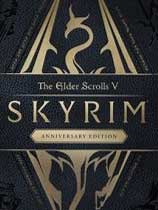惠普笔记本重装系统按什么键 惠普hp电脑按F几重装系统
时间:2020-09-16 14:47:25
当我们使用U盘或光盘给电脑装系统时,需要进入BIOS设置从光驱或USB启动,不过设置BIOS太麻烦,而且现在大多数的电脑都支持快捷键启动,比如惠普笔记本,那么惠普笔记本重装系统要按什么键呢?惠普电脑按F几可以选择启动项呢?接下来系统城小编就跟大家讲解一下。
相关教程:
惠普电脑怎么重装系统
uefi gpt模式u盘启动安装win7步骤
一、所需工具
1、惠普台式机或惠普笔记本电脑
2、系统光盘或启动U盘
3、按启动快捷键前需放好光盘或插入U盘
二、操作步骤如下
1、如果是惠普台式机,在开机时按ESC调出启动菜单,有些则是F12或F9;
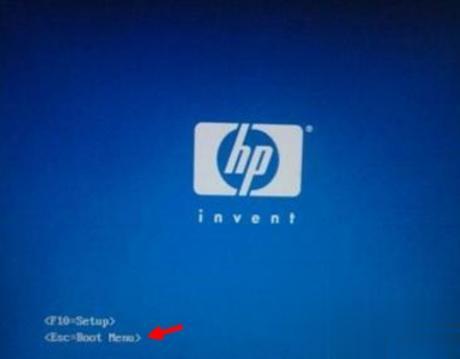
2、在启动菜单中,SATA表示本地硬盘,CD/DVD表示光盘,USB表示U盘;
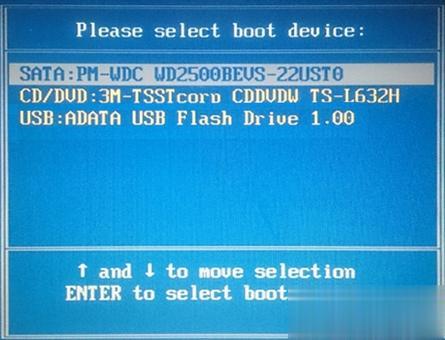
3、如果是惠普笔记本,在开机时按F9调出启动菜单,或者先按ESC进入下面的界面;

4、接着再按F9打开启动项管理器,选择USB项就是U盘启动;
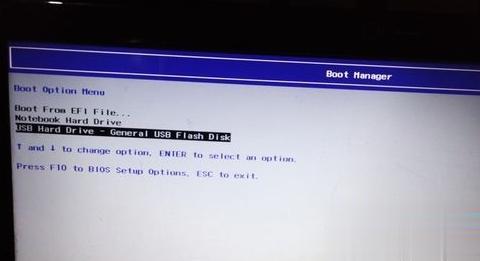
5、如果是预装win8/win10的机型,需重启按F10进BIOS进行修改。
详细查看:惠普笔记本预装win10改win7系统教程
惠普电脑的启动快捷键并不统一,通常是ESC、F9或F12,大家如果要给惠普电脑重装系统,就可以在重启时按Esc或F9选择启动项,无需繁琐的BIOS设置。
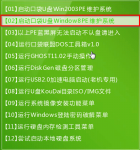
最近有热心网友问小编 u盘怎么重装系统windows7 ?看到网友提出的u盘怎么重装系统windows7这个问题,小编真的非常高兴,网友们都已经越来越喜欢学习电脑系统了。那闲话不多说,小编就把非
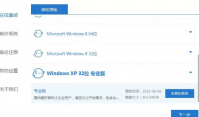
虽然xp系统已经没有了官方的技术提升,不过xp系统简单平稳的特点依然吸引了许多用户安装使用,但是系统使用久了就会出现各种问题,所以我们需要重装一下,下面来看一下xp重装系统步骤图

随着科技的发展,现在重装系统也变得越来越简单,使用一键重装系统工具即可快速实现系统重装,适合广大小白用户的使用。我给大家整理了桔子一键重装系统使用教程,一学就会,赶紧

有网友问小白小编关于 戴尔笔记本重装系统 图文教程,因为戴尔笔记本的外形轻薄,配置好,稳定性高,很适合外交商务使用,但是用户不知道戴尔笔记本 系统安装教程 ,那如何让戴尔

小白一键重装系统需要关闭安全中心吗?很多用户在使用小白一键重装系统软件时都会遇到一个问题,就是需要关闭杀毒软件才能正常使用,包括Windows自带的安全中心,这里小白就给大家来介绍一下这个问题。 解答:小白一键重装系统使用时最好是关闭安全中心,因为小白一键重

2345一键重装系统 不需要任何技术基础,傻瓜式一键重装,全自动完成,完全不需要光驱和光盘,是小白必备的重装神器,2345一键重装系统还采用智能云模式+迅雷7内核,实现了系统的快速

最近有很多朋友问小编 一键系统重装系统之家 的使用方法是什么,其实系统之家一键系统重装这款软件小编可是一直在研究着的。如果大家想要深入了解系统之家一键系统重装的话,小编
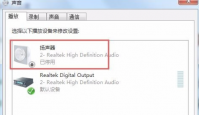
电脑在给我带来方便的同时,也是会给我们带来一些麻烦的,很多用户在重装系统之后总是遇到各种各样的问题,例如说电脑重装系统后没有声音,出现了这种情况应该怎么解决呢?下面,
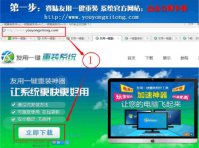
友用一键重装系统 相信大家都不陌生吧?这款软件是可以让我们的电脑一键重装系统而不需要任何操作的。那么有没有友用一键重装系统教程呢?小编当然有啊,今天在这里就给大家带来友用

点彩一键重装系统 是一款轻松重装系统的软件,所谓的点彩一键重装系统教程,就是能够帮你轻松解决所有的烦恼的点彩一键重装系统教程。那么点彩一键重装系统怎么用呢?小编在这里就
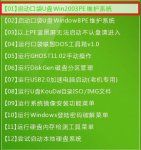
现在电脑重装系统方法有非常多,其中网友们最喜欢的就是u盘重装系统了,为了让网友们都能学会u盘重装系统。小编特意熬夜写了一篇非常棒的 电脑重装系统教程u盘 安装方法。不会使用
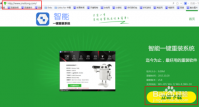
阿龍一键重装 系统教程是什么,最近网友们想一键重装系统,电脑系统老是出现问题,已经严重影响到日常使用电脑,所以必须得一键重装系统,那么就让小编告诉你阿龍一键重装系统教
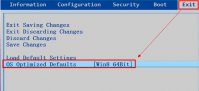
不少人认为笔记本重装系统就只需要把光盘塞进光驱,或是使用u盘就可以重装系统了。其实现在不少新购笔记本默认的是win8或是其他系统。而这个联想笔记本也是,你想要重装系统 ,就必
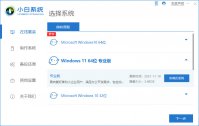
小白装机大师是一款重装系统软件,别被称为小白一键重装系统,是一款操作简单易学的软件,那么如何使用小白装机大师重装系统呢?下面小编就将小白装机大师重装系统方法详细的演示

大番茄一键重装系统是一款傻瓜式的电脑系统重装软件。大番茄一键重装系统无需任何技术就可以一键重装XP/WIN7系统,真正实现一键点击就能重装,让每一个用户都可以自己安装系统。 软


小白一键重装系统工具是一款全新的一键GHOST重装系统软件,本软件无需U盘,更不需光驱、光盘,系统镜像采用云高速同步下载功能,真真正正实现了一键重装系统功能,即使无任何电脑基

51重装系统是一款非常实用的装机软件,它的页面简洁友好,功能强大,全自动一键在线装机,支持原版系统安装,系统想换就换,有需要的朋友不要错过了,欢迎下载使用。 功能介绍 操

小蜜一键重装系统,小蜜一键重装系统是一款系统重新软件,可以帮助用户一键重装系统,不需要复杂的操作即可搞定,多系统可选,操作简单,实用性强,是一款很好的系统重装软件。,您可以免费下载。

小兵一键重装系统是在线重装系统软件,云端匹配,高速下载,无需技术,傻瓜式一键在线重装,全面支持UEFI+GPT,自动注入usb3.0+NVME驱动,完美支持一键重装xp、win7、win10,系统想换就换,